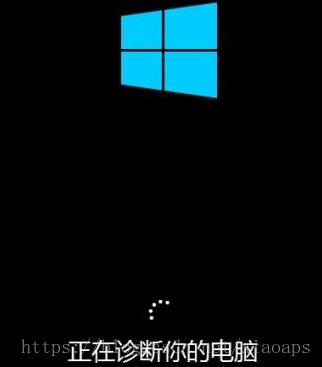制作启动盘后如何重装系统(如何用usb启动盘重装系统)
如何用usb启动盘重装系统?我们把u盘插入到电脑重启,电脑重启过程中,按f 12进入开机启动项

进开机启动项之后,选择我们插入的u盘
这里是惠普u盘,选择我们的u盘之后,会进入系统安装的界面,选择win8pe进入

打开u深度装机pe,选择系统


如果保留其他磁盘的资料,我们可以指格式化c盘,如果全新安装,可以删除所有的磁盘


选择未分配的空间,点击下一页,等待进度条完成,系统会自动重启

也可以点击立即重启,这个时候可以拔掉u盘
重启之后,进入系统设置引导页

选择正确的国家,根据自己的爱好进行设置电脑即可
到这里,我们的系统安装就完成了
,免责声明:本文仅代表文章作者的个人观点,与本站无关。其原创性、真实性以及文中陈述文字和内容未经本站证实,对本文以及其中全部或者部分内容文字的真实性、完整性和原创性本站不作任何保证或承诺,请读者仅作参考,并自行核实相关内容。文章投诉邮箱:anhduc.ph@yahoo.com